Как убрать рекламу в KMPlayer?
Многие пользуются KMPlayer в качестве основного проигрывателя файлов видео. Он очень удобен, способен читать различные форматы и весьма стабилен в работе. Но есть один не приятный минус, уже давно, в последних версиях этой программы, присутствует реклама. Некоторые к ней привыкли, но другим она неприятно режет глаза. По этому, в сегодняшней статье мы рассмотрим три эффективных способа, как избавиться от нее.
1. Блокируем с помощью файла hosts.
Итак первый неплохой способ, с помощью которого можно заблокировать рекламу в KMPlayer. Для начала зайдите в систему с учетной записи Администратора. Теперь, откройте «Компьютер» и перейдите по следующему пути: C:\Windows\System32\drivers\etc
В этой папке будет файл с именем hosts. Нам потребуется кликнуть по нему правой кнопкой мыши и в контекстном меню выбрать «Открыть с помощью…». Далее, среди списка программ находим «Блокнот» и выбираем его. Затем нажмите «ОК».
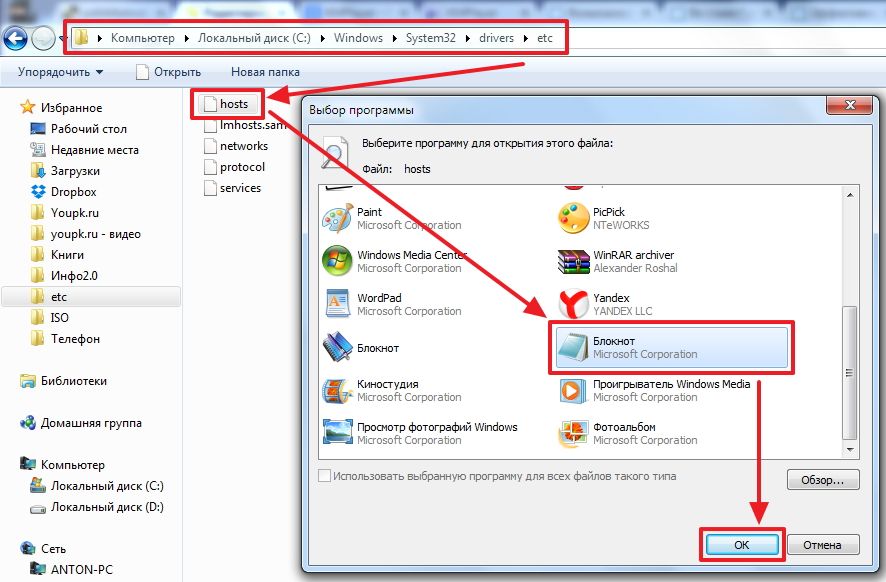 Вот так приблизительно должен выглядеть этот файл изнутри.
Вот так приблизительно должен выглядеть этот файл изнутри.
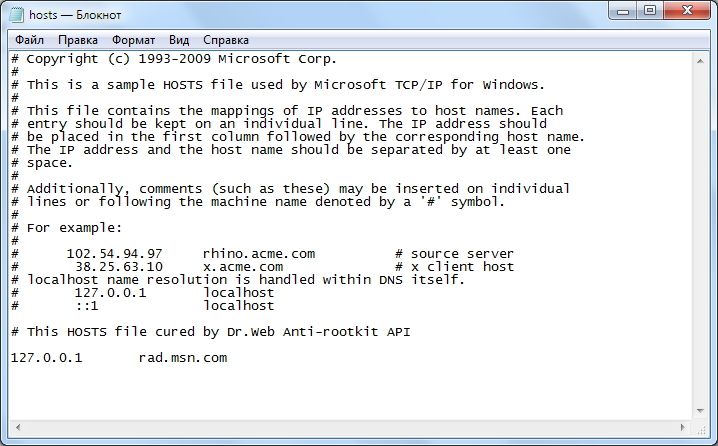 Теперь нужно вставить в него строчку такого содержания: 127.0.0.1 player.kmpmedia.net
Теперь нужно вставить в него строчку такого содержания: 127.0.0.1 player.kmpmedia.net
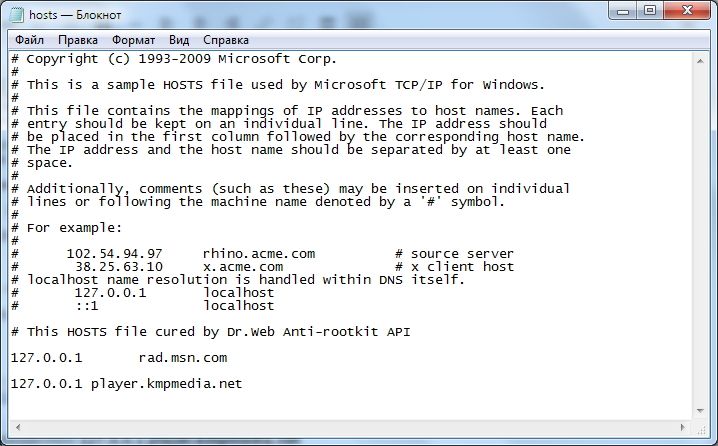 Сохраните изменения и закройте его.
Сохраните изменения и закройте его.
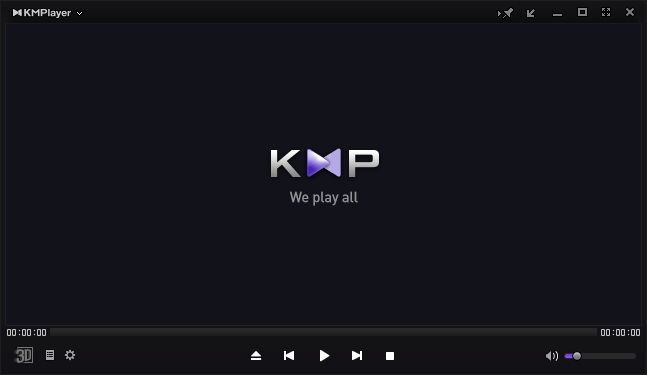 Можете запустить наш плеер и убедиться в том, что там нет рекламы.
Можете запустить наш плеер и убедиться в том, что там нет рекламы.
2. Блокировка через Брандмауэр
Заходим в меню «Пуск» и в строке поиска набираем «Брандмауэр». Среди результатов нужно выбрать пункт «Брандмауэр Windows с повышенной безопасностью».
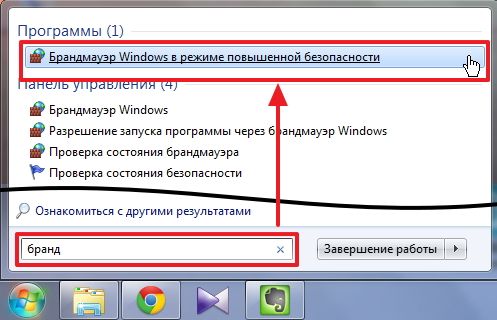 Теперь нам нужно будет настроить правила для исходящих подключений, найдите их и нажмите на «Создать правило…»
Теперь нам нужно будет настроить правила для исходящих подключений, найдите их и нажмите на «Создать правило…»
 Выбираем пункт для программ и нажимаем «Далее».
Выбираем пункт для программ и нажимаем «Далее».
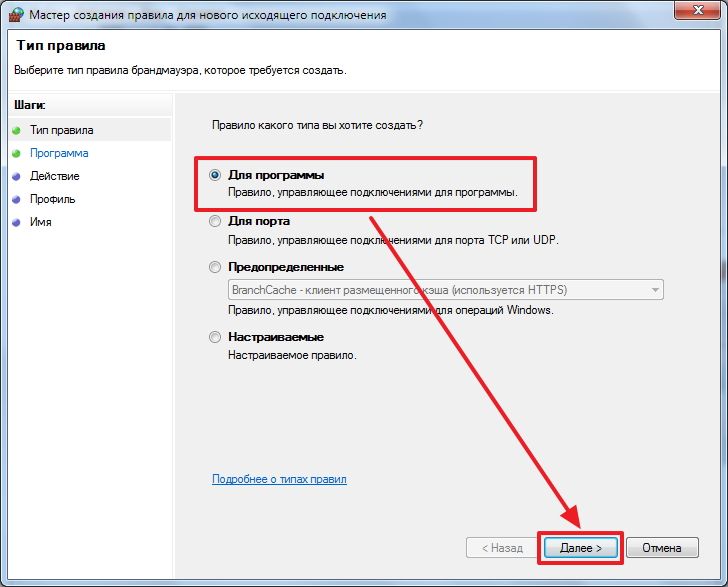 Теперь необходимо задать путь к папке с плеером, и выбрать файл KMPlayer.exe, затем нажать «Далее».
Теперь необходимо задать путь к папке с плеером, и выбрать файл KMPlayer.exe, затем нажать «Далее».
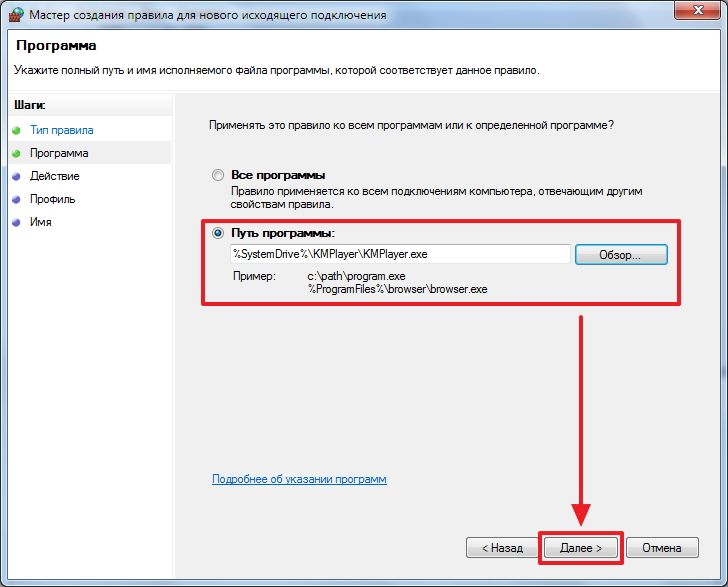 Выбираем пункт с блокировкой подключения и снова кликаем «Далее».
Выбираем пункт с блокировкой подключения и снова кликаем «Далее».
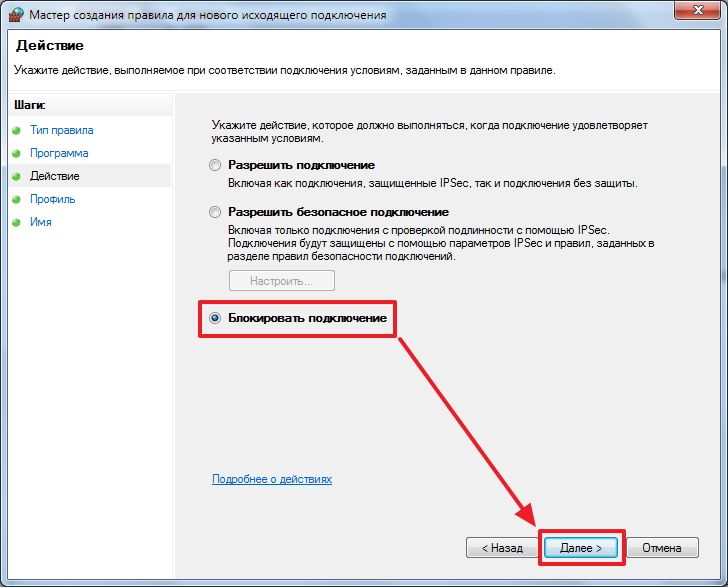 Убедитесь, что выбраны все параметры и перейдите к следующему окну.
Убедитесь, что выбраны все параметры и перейдите к следующему окну.
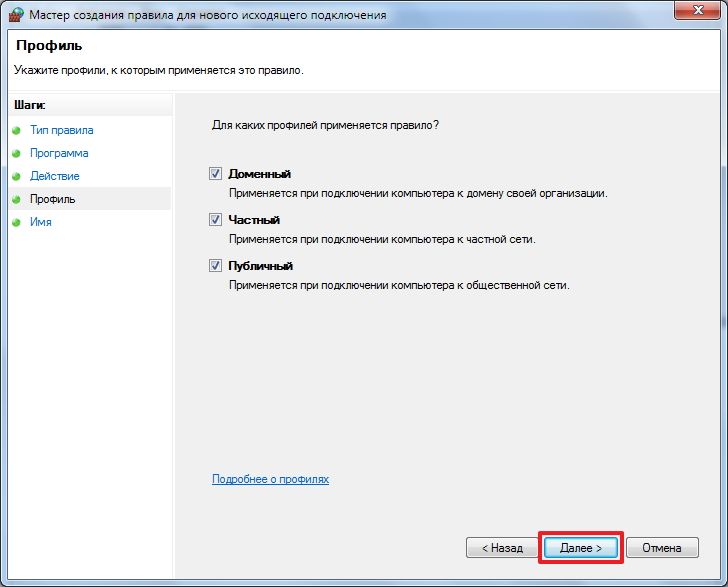 Задайте имя, для данного правила. Это будет удобно в случае, если понадобится найти его среди других правил. И теперь нажмите «Готово».
Задайте имя, для данного правила. Это будет удобно в случае, если понадобится найти его среди других правил. И теперь нажмите «Готово».
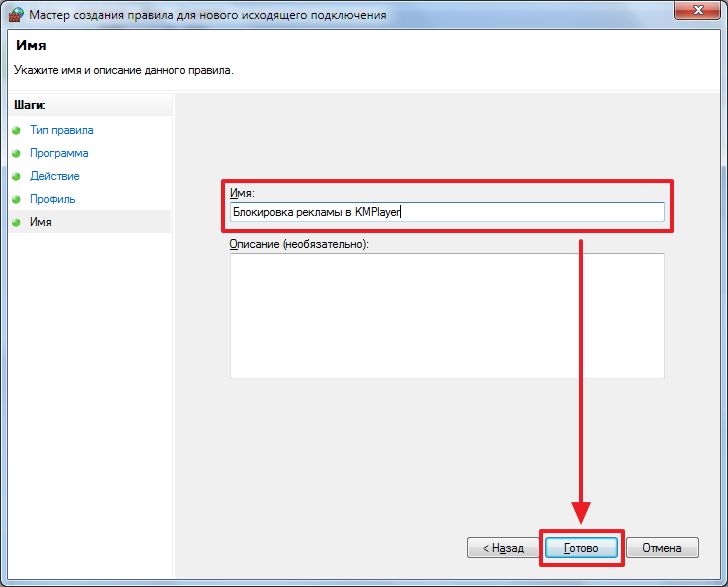 Когда KMPlayer будет запущен в следующий раз, рекламы в нем Вы уже не увидите.
Когда KMPlayer будет запущен в следующий раз, рекламы в нем Вы уже не увидите.
3. Добавляем рекламный ресурс к запрещенным сайтам.
Через «Пуск» зайдите в «Панель управления». В ней нужно найти раздел Сети и Интернета и выбрать пункт «Свойства браузера».
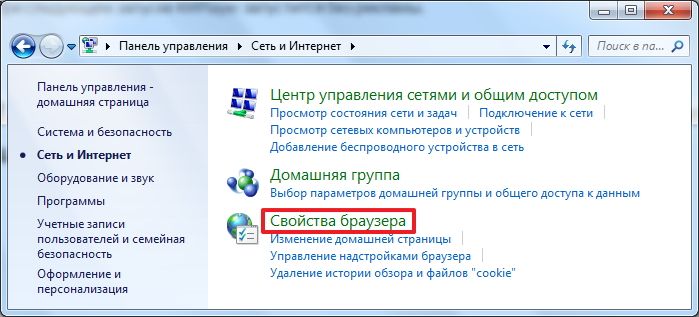 В настройках этих свойств откройте раздел Безопасности. Нажмите на «Опасные сайты» и затем кликните по кнопочке «Сайты». В следующем окне необходимо будет ввести такую строчку: player.kmpmedia.net. После чего нажмите на кнопку «Добавить» и потом «Закрыть».
В настройках этих свойств откройте раздел Безопасности. Нажмите на «Опасные сайты» и затем кликните по кнопочке «Сайты». В следующем окне необходимо будет ввести такую строчку: player.kmpmedia.net. После чего нажмите на кнопку «Добавить» и потом «Закрыть».
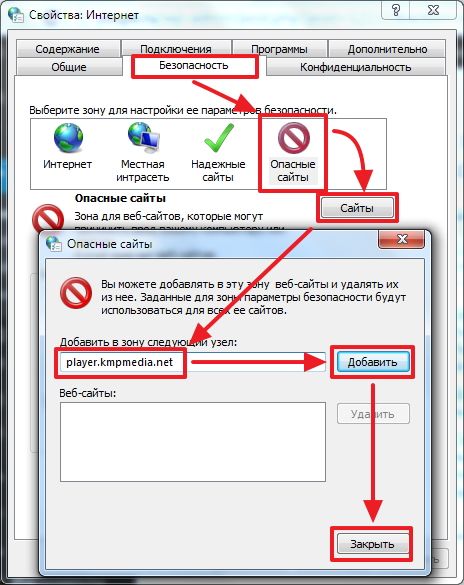 Нажимаем сохранить и закрываем все окна.
Нажимаем сохранить и закрываем все окна.
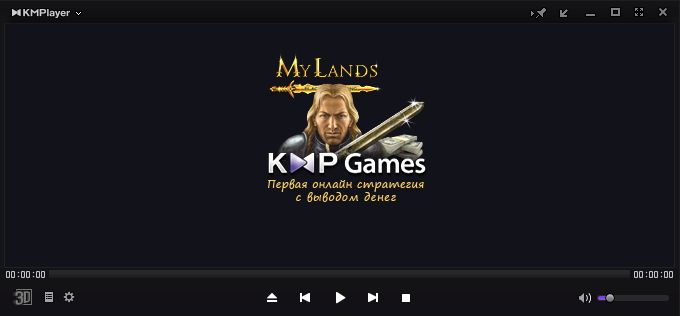 После следующего запуска в плеере нет основной рекламы, но имеется не особо раздражающая реклама в центре.
После следующего запуска в плеере нет основной рекламы, но имеется не особо раздражающая реклама в центре.
Выводы
Реклама во многих популярных программах, хоть и встречается часто, но не является серьезной проблемой. Ведь она может очень легко быть заблокированной. Приемы как в kmplayer отключить рекламу описанные в этой статье позволят блокировать рекламу практически к любому приложению. Теперь Вы знаете, как это сделать.





